
iSkysoft Slideshow Maker(幻灯片视频制作软件)
v6.6.0 官方版- 软件大小:96.6 MB
- 软件语言:英文
- 更新时间:2024-01-24
- 软件类型:国外软件 / 图像其它
- 运行环境:WinXP, Win7, Win8, Win10, WinAll
- 软件授权:免费软件
- 官方主页:https://www.iskysoft.com/
- 软件等级 :
- 介绍说明
- 下载地址
- 精品推荐
- 相关软件
- 网友评论
iSkysoft Slideshow
Maker提供幻灯片相册制作功能,如果您需要将自己拍摄的图像制作为相册就可以下载这款软件使用,直接导入本地的图像就可以在软件界面上设置生成效果,可以在软件选择官方的模板,可以在软件为图像添加过渡效果,可以添加图像滤镜,可以裁剪图像,可以旋转图像,可以设置文字效果,可以添加旁白,编辑图像的功能还是非常丰富的,让用户的照片内容更加丰富,最后可以将幻灯片相册保存为MP4或者刻录为DVD。
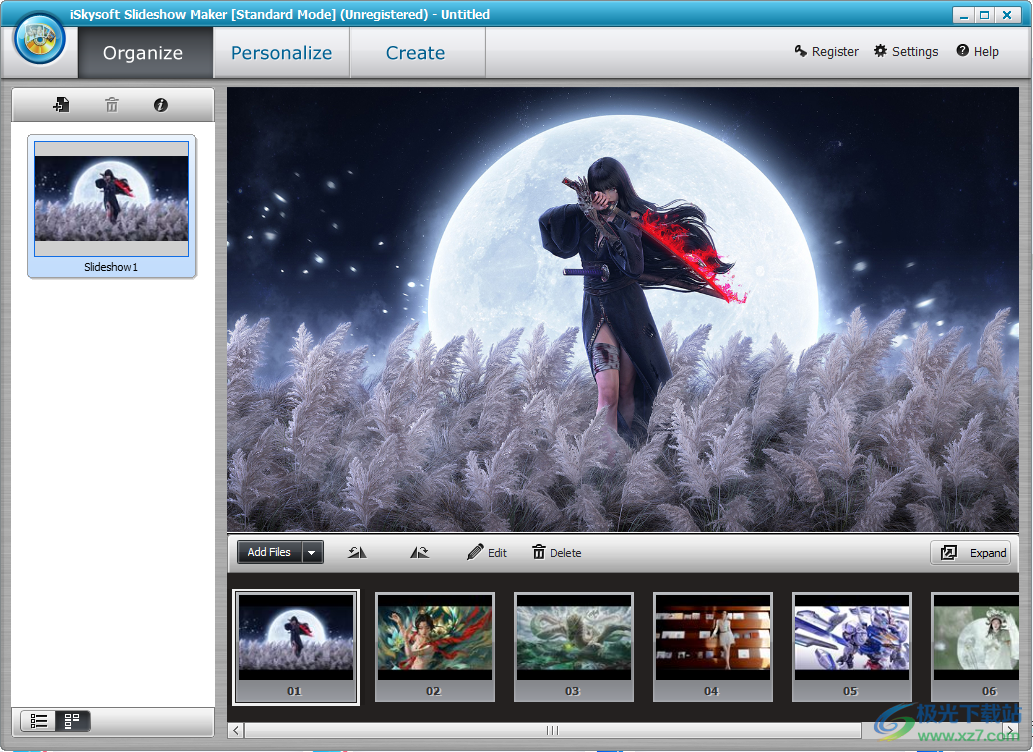 视频制作软件)">
视频制作软件)">软件功能
个性化您的幻灯片项目并不需要太多努力
此幻灯片制作为您提供了不同类型的效果,用于创建精彩的照片幻灯片或视频幻灯片。您可以应用过渡,剪贴画,运动,文本和字幕,介绍和字幕,滤镜和效果等。
您可以应用过渡效果将照片和视频合并到一个幻灯片中。并以惊人的方式显示幻灯片过渡。
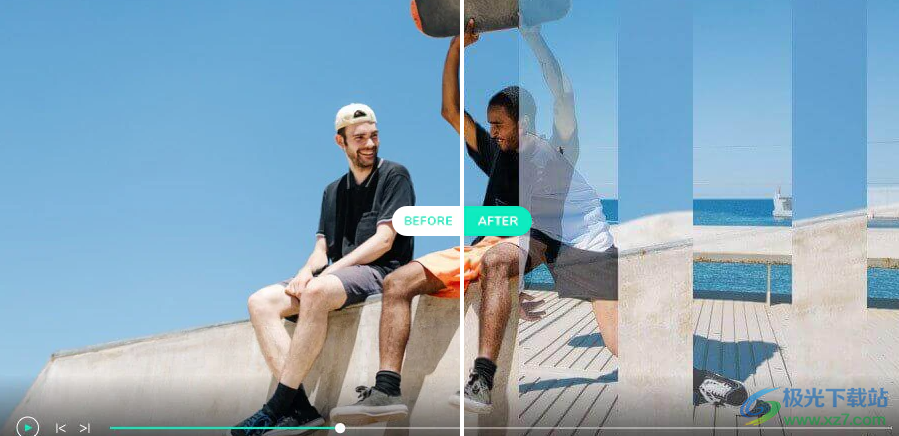
制作带有音乐曲目的照片幻灯片
将音乐或音轨导入幻灯片放映
为幻灯片录制画外音
编辑、修剪、合并幻灯片的音乐曲目
丰富的模板,让你的生活惊艳
您可以使用有助于让您的生活看起来更精彩的模板。你可以展示你的生活从哪里开始。令人惊讶的是,很少有人知道如何充分利用模板。与其使用相同的旧默认模板,不如创建一个让您更兴奋的模板。
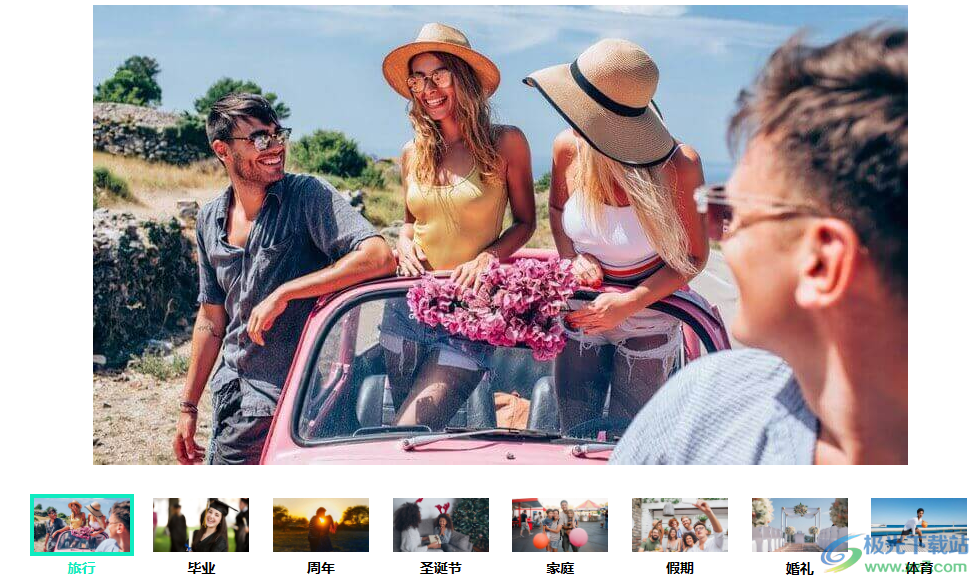
随心所欲地在任何地方共享幻灯片
适用于 Windows 的 iSkysoft 幻灯片制作工具可让您在不同的设备上欣赏精彩的幻灯片。您可以将幻灯片保存为计算机上的指定格式,保存到Apple设备或其他移动设备,在线共享幻灯片或将幻灯片刻录到DVD。
安排
您可以使用内置的修剪器来裁剪您的音乐,使其适合您。
旋转
您可以通过 360 度弧线转动图片,使其看起来完全符合您的要求。
即时预览
在分享到您的圈子之前,轻松预览您的幻灯片并检查质量。
修复红眼
您可以使用鼠标单击或拖动任何需要红眼修复的区域。
3D 电影风格
点击即可制作具有 3D 电影风格的 3D 电影,给每个人留下深刻印象。
前音频
使用前音频为您的音乐或视频提供介绍或添加淡入淡出。
软件特色
1、iSkysoft Slideshow Maker提供相册制作功能,可以轻松设计幻灯片相册
2、可以将拍摄的图像全部添加到软件生成动态的相册
3、可以设置图像展示的时间,可以设置图像切换的过渡效果
4、可以对图像调整亮度,设置对比度,增强图像效果
5、每张图像都可以编辑,都可以设置高级增强效果
6、简单的裁剪功能,如果图像大小不一样可以在软件上裁剪画面
7、多种过渡添加,可以设置Canvas、Emboss、Sharpen、Tint
8、丰富的官方效果设置,支持Clipart、Effect、Pre-Audio、Intro/Credit
使用方法
1、将iSkysoft Slideshow Maker直接安装到电脑,点击next
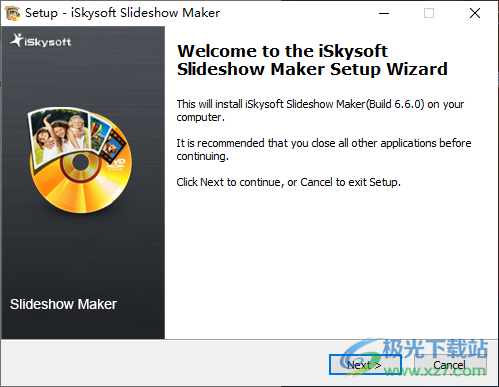
2、提示软件的安装进度条,等等软件安装完毕

3、软件版本选择功能,可以在软件界面设置普通版本,可以选择高级模式
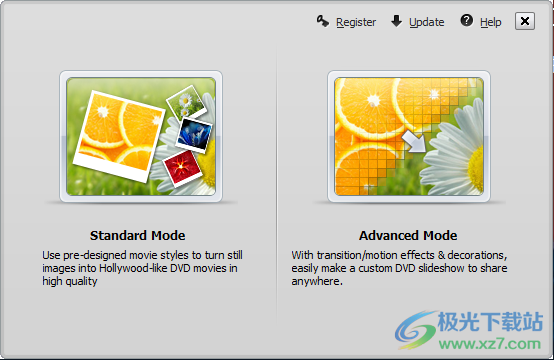
4、iSkysoft Slideshow Maker界面如图所示,可以点击添加按钮加载图像
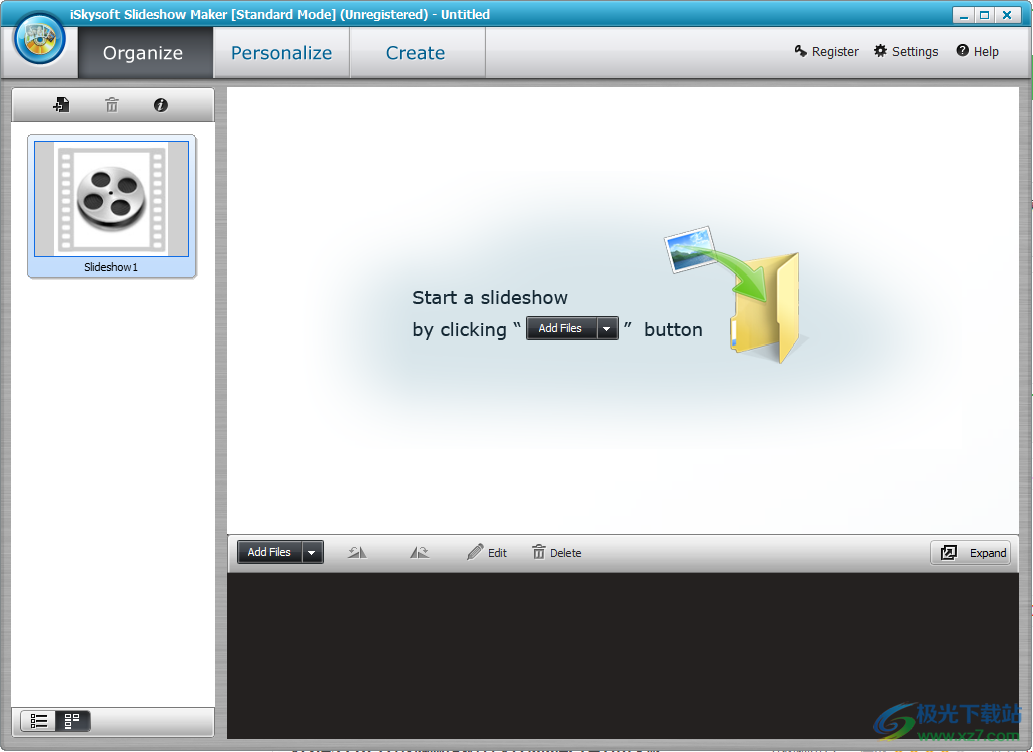
5、如图所示,这里是图像效果界面,可以开始编辑图像,点击edit
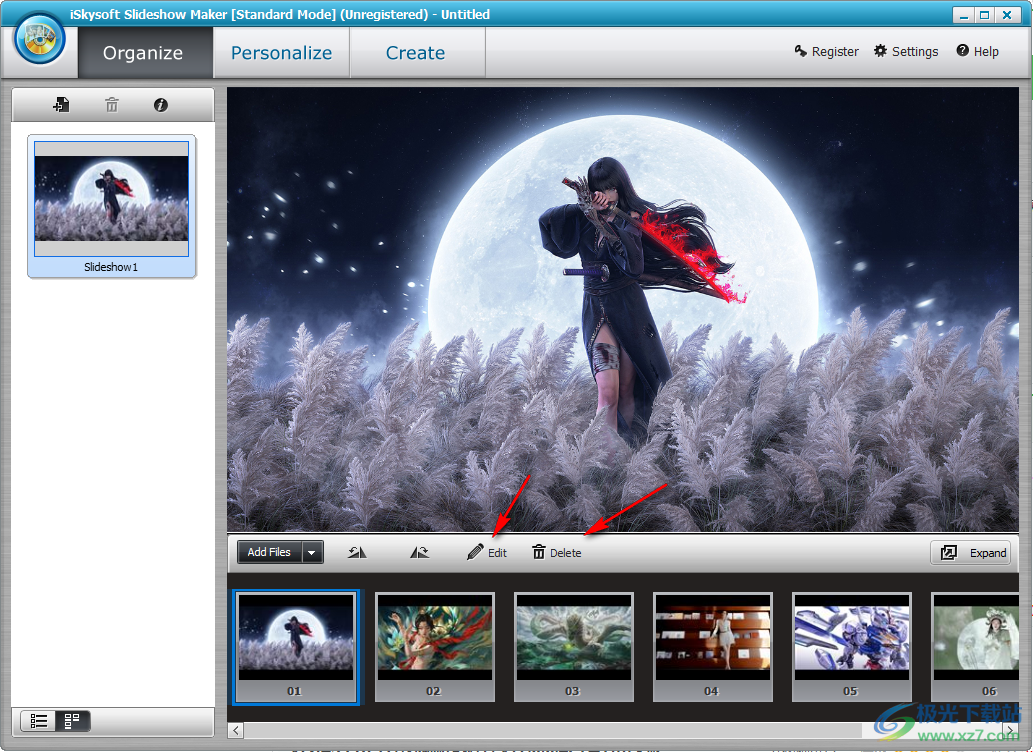
6、如图所示,软件界面显示Hue、Saturation、Brightness、Contrast等调整内容
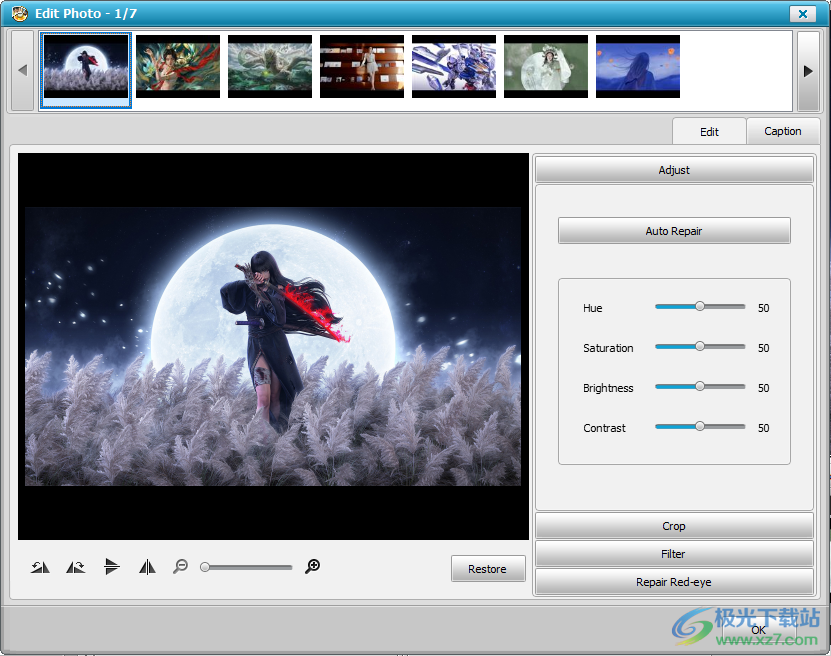
7、也可以在软件找到Crop、Filter、Repair Red-eye等功能使用
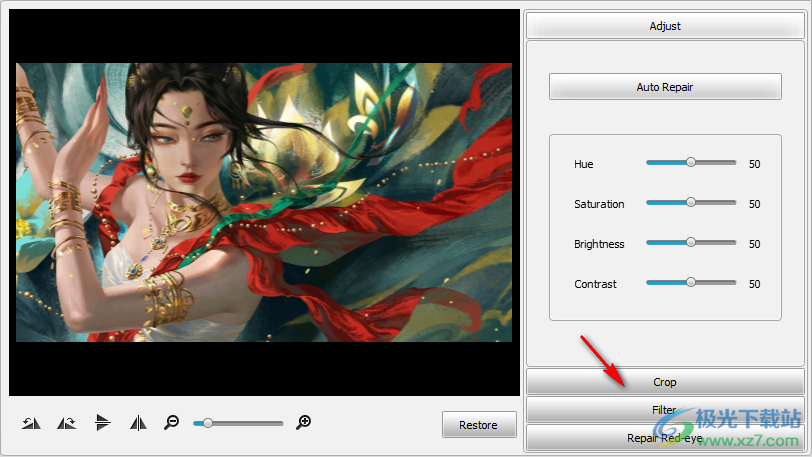
8、这里就是软件的过滤功能,可以设置Carve、Inverse、Flash、Blur

9、在需要修复红眼的区域周围单击并拖动鼠标。区域上方将出现一个选择框。然后点击“应用”按钮完成维修工作。
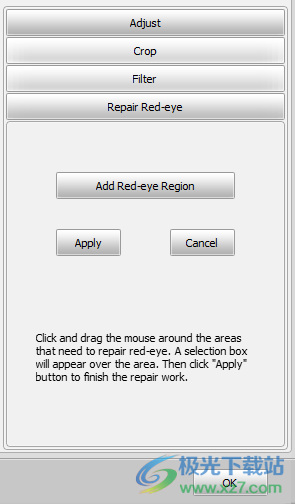
10、Caption是文字设置功能,可以在这里添加特效文字,可以设置字体
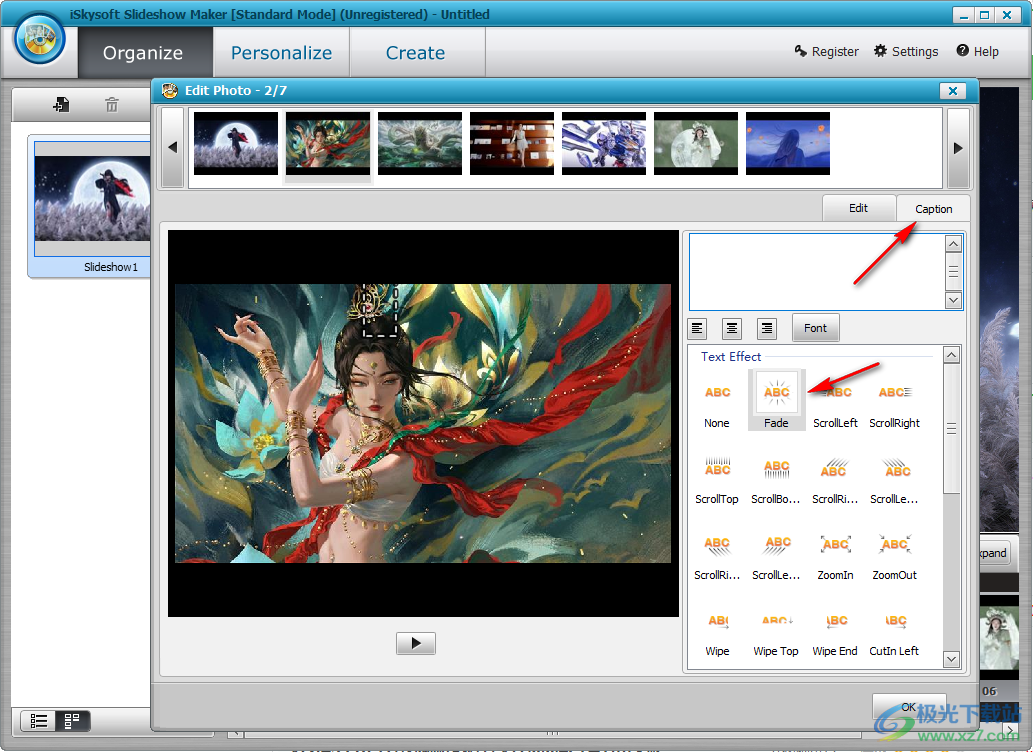
11、自定义风格设置功能,可以在软件选择官方推荐的幻灯片模板使用
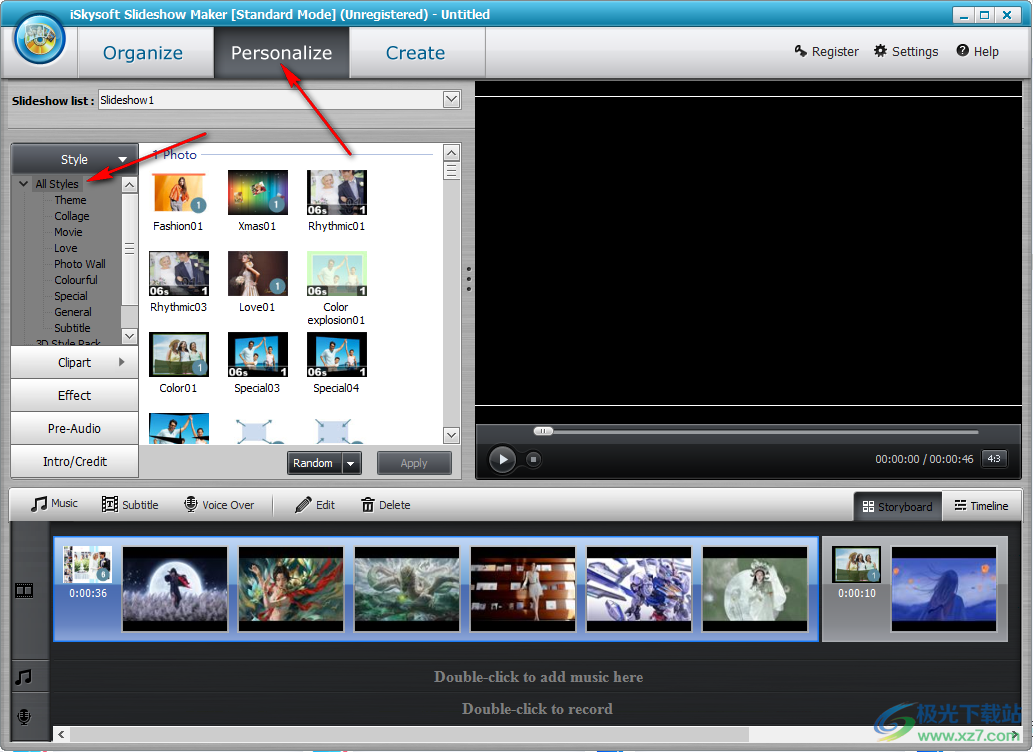
12、保存方式,支持Burn to DVD、Save to Computer、Save as HD、Save to Apple Device

13、如图所示,如果刻录到DVD就点击Burn,如果保存到电脑就点击MP4
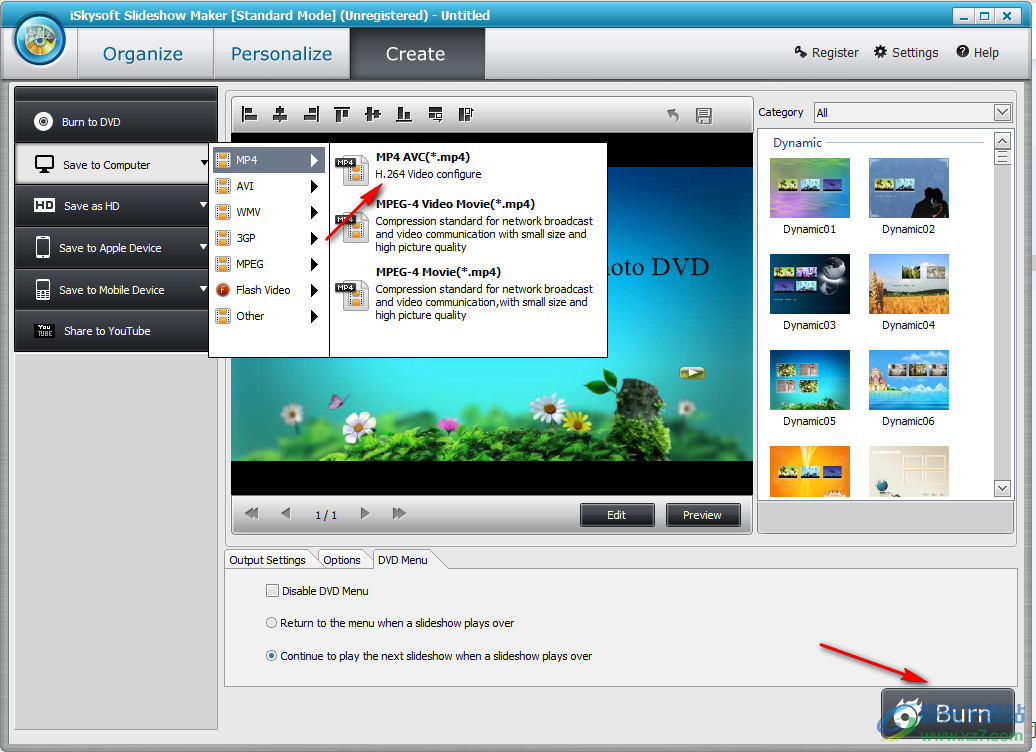
14、这里是保存的界面,点击save就可以保存到指定的文件夹
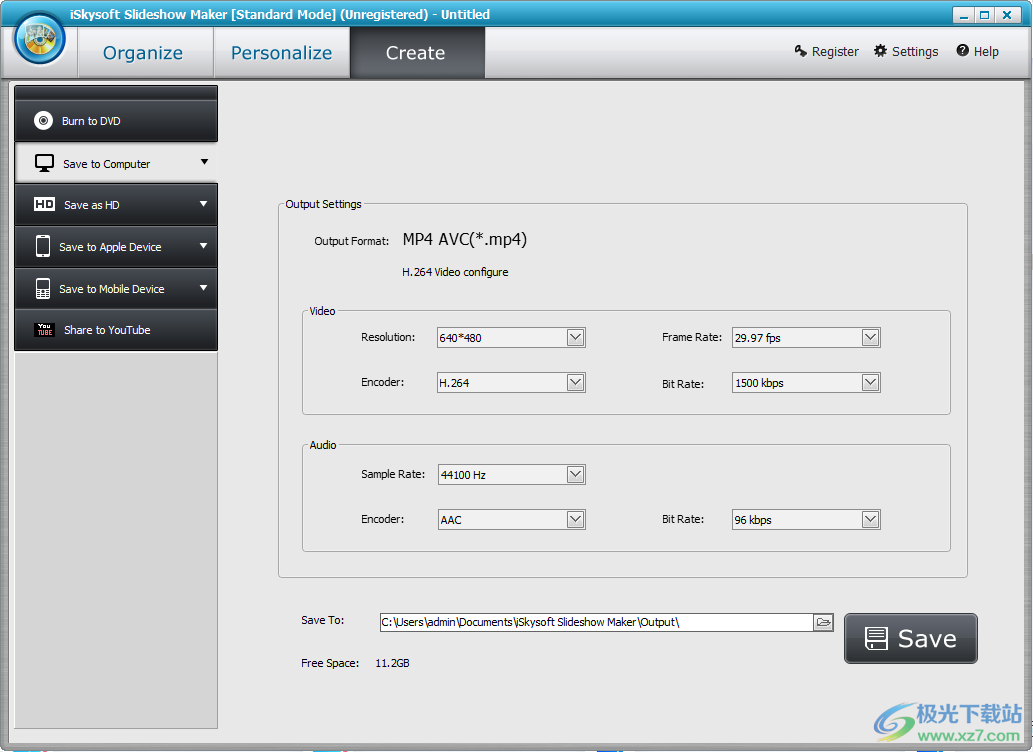
15、软件需要购买使用,如果你觉得这款软件适合自己就可以直接购买注册
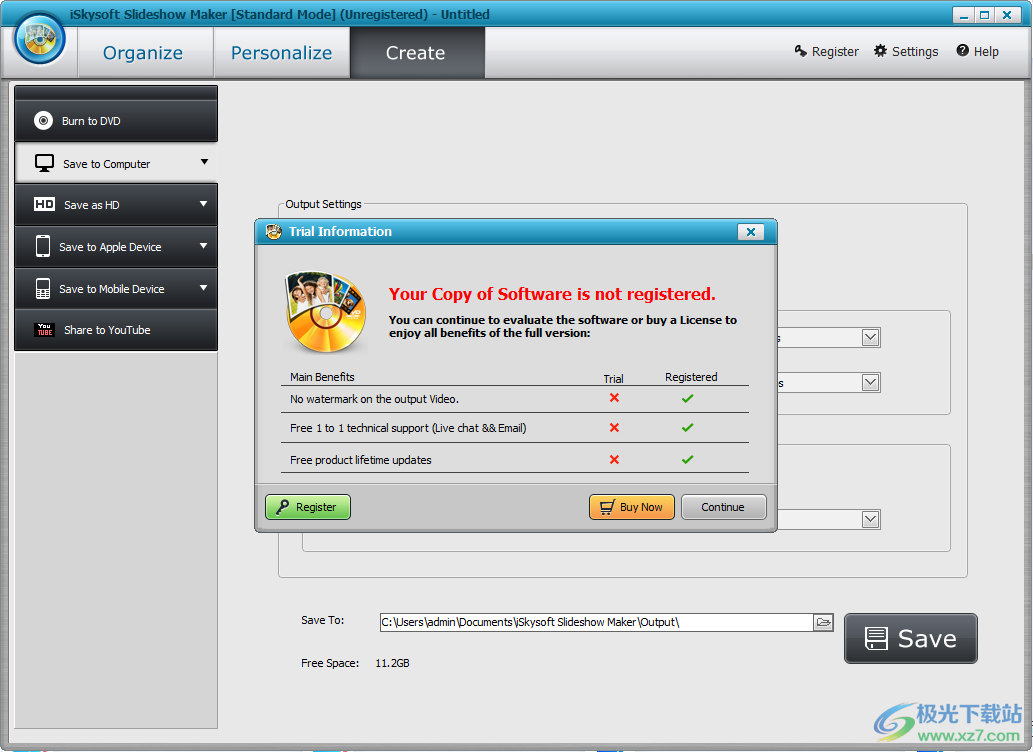
下载地址
- Pc版
iSkysoft Slideshow Maker(幻灯片视频制作软件) v6.6.0 官方版
本类排名
本类推荐
装机必备
换一批- 聊天
- qq电脑版
- 微信电脑版
- yy语音
- skype
- 视频
- 腾讯视频
- 爱奇艺
- 优酷视频
- 芒果tv
- 剪辑
- 爱剪辑
- 剪映
- 会声会影
- adobe premiere
- 音乐
- qq音乐
- 网易云音乐
- 酷狗音乐
- 酷我音乐
- 浏览器
- 360浏览器
- 谷歌浏览器
- 火狐浏览器
- ie浏览器
- 办公
- 钉钉
- 企业微信
- wps
- office
- 输入法
- 搜狗输入法
- qq输入法
- 五笔输入法
- 讯飞输入法
- 压缩
- 360压缩
- winrar
- winzip
- 7z解压软件
- 翻译
- 谷歌翻译
- 百度翻译
- 金山翻译
- 英译汉软件
- 杀毒
- 360杀毒
- 360安全卫士
- 火绒软件
- 腾讯电脑管家
- p图
- 美图秀秀
- photoshop
- 光影魔术手
- lightroom
- 编程
- python
- c语言软件
- java开发工具
- vc6.0
- 网盘
- 百度网盘
- 阿里云盘
- 115网盘
- 天翼云盘
- 下载
- 迅雷
- qq旋风
- 电驴
- utorrent
- 证券
- 华泰证券
- 广发证券
- 方正证券
- 西南证券
- 邮箱
- qq邮箱
- outlook
- 阿里邮箱
- icloud
- 驱动
- 驱动精灵
- 驱动人生
- 网卡驱动
- 打印机驱动
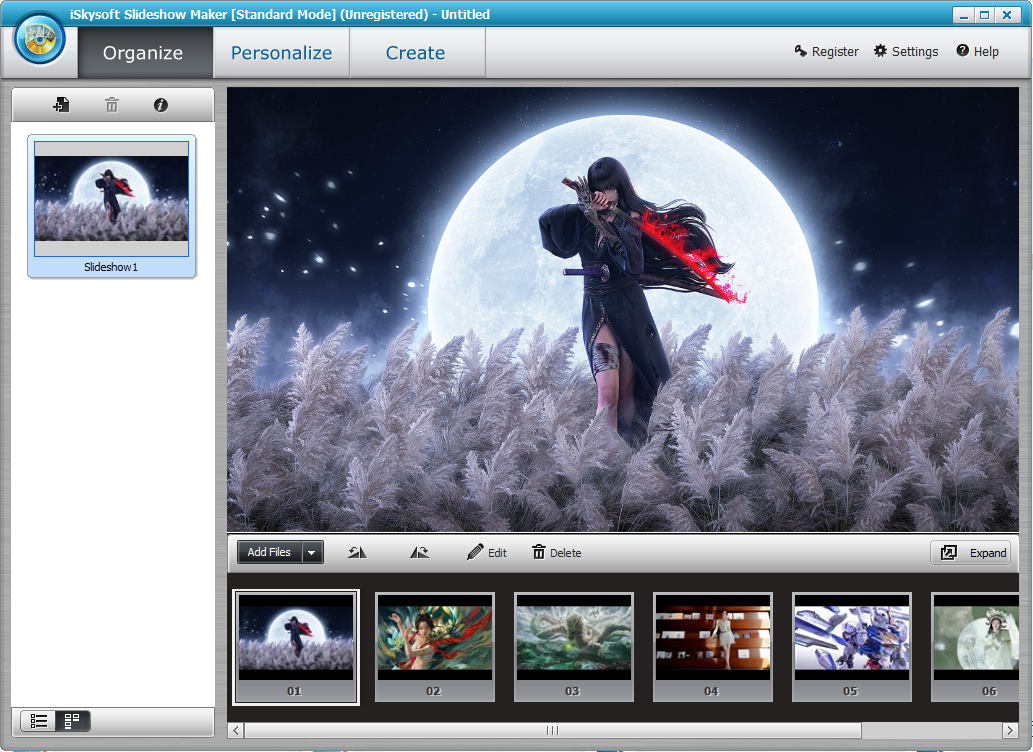

































网友评论